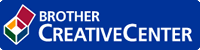- Ohjauspaneelin yleiskuvaus
- LED-valojen toiminta ja ilmaisut (mallit, joissa ei ole LCD-näyttöä)
- Brother Utilities -ohjelman käyttäminen (Windows)
- Paperin asettaminen
- Paperiasetukset
- Tulostusalueen ulkopuolinen alue
- Suositeltava tulostusmateriaali
- Erikoispaperin käyttäminen
- Tuetut verkon perustoiminnot
- Verkonhallintaohjelmisto ja apuohjelmat
- Muita menetelmiä Brother-laitteesi määritykseen langatonta verkkoa varten
- Ennen Brother-laitteesi määrittämistä langattomaan verkkoon
- Laitteen määrittäminen toimimaan langattomassa verkossa
- Laitteen määritys langattomaan verkkoon käyttämällä Wi-Fi Protected Setup™ (WPS) -toiminnon kertapainallusmenetelmää
- Laitteen määritys langattomaan verkkoon käyttämällä Wi-Fi Protected Setup™ (WPS) -toiminnon PIN-menetelmää
- Laitteen määrittäminen käyttämään langatonta verkkoa laitteen ohjauspaneelin ohjatun asennuksen avulla
- Laitteen määrittäminen langattomaan verkkoon, kun SSID-nimeä ei lähetetä
- Wi-Fi Direct® -käyttö
- Tulostaminen mobiililaitteelta Wi-Fi Direct -toiminnon avulla
- Wi-Fi Direct -verkon määritys
- Wi-Fi Direct -verkkomääritysten yleiskuvaus
- Wi-Fi Direct -verkon määritys kertapainallusmenetelmällä
- Wi-Fi Direct -verkon määritys käyttämällä yhden painikkeen Wi-Fi Protected Setup™ (WPS) -toimintoa
- Wi-Fi Direct -verkon määritys PIN-menetelmällä
- Wi-Fi Direct -verkon määritys Wi-Fi Protected Setup™ (WPS) -asennuksen PIN-menetelmällä
- Wi-Fi Direct -verkon manuaalinen määritys
- Lisäverkkotoiminnot
- Teknisiä tietoja kokeneille käyttäjille
- Laitteen asetusten lukitseminen
- Verkon suojausominaisuudet
- Ennen verkkosuojaustoimintojen käyttöä
- Verkkolaitteen turvallinen hallinta SSL/TLS:n avulla
- Johdanto SSL/TLS-salausprotokollaan
- Varmenteet ja WWW-pohjainen hallinta
- Tuetut suojausvarmenteiden ominaisuudet
- Varmenteen luominen ja asentaminen
- Useiden varmenteiden hallinta
- Verkkolaitteen turvallinen hallinta WWW-pohjaisen hallinnan avulla
- Verkkolaitteen turvallinen hallinta BRAdmin Professional -apuohjelman avulla (Windows)
- Asiakirjojen SSL/TLS-suojattu tulostus
- Sähköpostin suojattu lähetys
- Google Cloud Print
- AirPrint
- Mobiilitulostus Windowsille
- Mopria®-tulostuspalvelu
- Brother iPrint&Scan mobiililaitteille
- Virhe- ja huoltoilmoitukset
- Virhe- ja huoltoviestit
- Paperitukokset
- Tulostusongelmat
- Tulostuslaadun parantaminen
- Verkko-ongelmat
- Google Cloud Print -ongelmat
- AirPrint-ongelmat
- Muut ongelmat
- Laitetiedot
- Tarvikkeiden vaihtaminen
- Laitteen puhdistaminen
- Jäljellä oleva osien käyttöiän tarkistus
- Brother-laitteen pakkaaminen ja lähettäminen
Koti > Mobiili > AirPrint > Ennen AirPrint-toiminnon käyttöä > AirPrint-toiminnon ottaminen käyttöön / poistaminen käytöstä WWW-pohjaisen hallinnan (WWW-selaimen) avulla
AirPrint-toiminnon ottaminen käyttöön / poistaminen käytöstä WWW-pohjaisen hallinnan (WWW-selaimen) avulla
Vastaavat mallit:HL‑L2350DW / HL‑L2357DW / HL‑L2370DN / HL‑L2375DW
Varmista, että Brother-laite on yhteydessä samaan verkkoon kuin tietokone.
- Käynnistä WWW-selain.
- Kirjoita selaimen osoiteriville ”http://laitteen IP-osoite” (jossa ”laitteen IP-osoite” on laitteen IP-osoite).
Esimerkki:
http://192.168.1.2
- Oletusarvoisesti salasanaa ei tarvita. Jos olet määrittänyt salasanan, kirjoita se ja napsauta
 .
. - Napsauta Network (Verkko)-välilehteä.
- Napsauta Protocol (Protokolla) -valikkoa vasemmassa selauspalkissa.
- Poista AirPrint käytöstä tyhjentämällä AirPrint-valintaruutu. Ota AirPrint käyttöön valitsemalla AirPrint-valintaruutu.
 AirPrint on oletusarvoisesti käytössä.
AirPrint on oletusarvoisesti käytössä. - Napsauta Submit (Lähetä).
- Aktivoi määritykset käynnistämällä laite uudelleen.
- Aiheeseen liittyviä tietoja
Oliko sivu hyödyllinen?
Kiitos palautteesta.